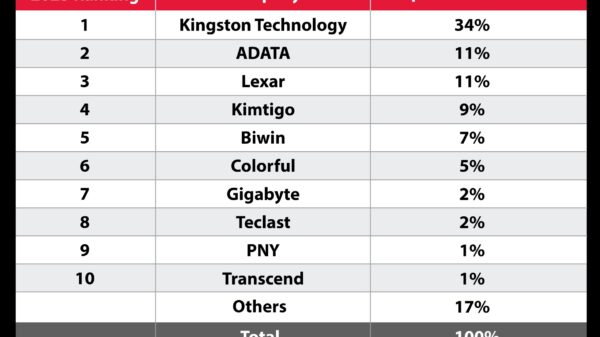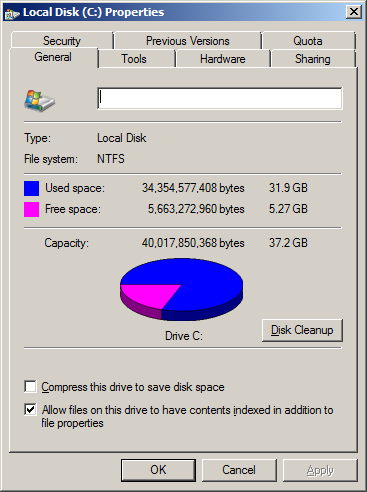เนื่องจากผมเห็น Ultrabook บางแบรนด์ที่มีทั้งฮาร์ดดิสค์แบบจานหมุนธรรมดาและแบบ SSD ไดร์ฟแต่กลับไม่ได้ลงตัว Windows ใน SSD ซึ่งหลายๆท่านคงจะคิดกันว่าถ้าไม่ได้ลงใน SSD แล้วมันจะบูตเร็วเหรอ แล้วมันจะเปิดปุ๊บติดปั๊บตามแนวคิดของ Ultrabook ไหม ผมเลยไปหาคำตอบมาให้แล้ว
SSD ส่วนใหญ่ที่ติดมาใน Ultrabook นั้นจะไม่ใช่ SSD ตัวเต็มจึงมีความจุไม่สูงมากหลักๆจะอยู่ที่ 32GB ซึ่งถ้าเอากันจริงๆแล้วถ้าให้ลง Windows ที่ SSD แล้วจะต้องใช้พื้นที่เกือบเต็ม SSD เลยทีเดียวไหนจะ Windows ไหนจะโปรแกรมซึ่ง 32GB คงจะไม่พอ แม้จะลงเฉพาะแค่ Windows ก็กินไปเกินกว่า 25GB แน่นอนแล้วจะเหลือพื้นที่เท่าไหนให้หน่วยความจำแคชละครับ
ซึ่งปรกติเมื่อเราเปิดเครื่องขึ้นมาโปรแกรมต่างๆที่เราเปิดไว้ หรืองานต่างๆที่เราทำบนหน้า Windows นั้นไม่ได้อยู่แค่ที่แรมเท่านั้นนะครับ แรมเป็นเพียงส่วนหนึ่ง แต่หลักๆ Windows จะเขียนหน่วยความจำชั่วคราวหรือ? Disk Cache ลงชั่วคราวในฮาร์ดดิสค์ด้วยครับ เพื่อเก็บข้อมูลที่เราใช้งานระหว่างเปิดเครื่องอยู่ให้เข้าถึงข้อมูลด้วยความรวดเร็ว ไม่จำเป็นต้องไปหาในฮาร์ดดิสค์เสมอไป ทำให้เข้าถึงข้อมูลได้รวดเร็วกว่า สังเกตุได้ถ้าเราเปิดโปรแกรมที่เราเพิ่งปิดไปหรือยังเปิดค้างอยู่จะเปิดได้เร็วกว่าโปรแกรมหรือไฟล์ที่เพิ่งเปิดครั้งแรกหลังจากเปิดเครื่อง หรือกรณี Hibernate ก็จำเป็นต้องเขียนหน่วยความจำชั่วคราวลงบนฮาร์ดดิสค์เช่นกันเผื่อกรณีที่เราถอดแบตหรือปลั๊กออกข้อมูลที่เราทำค้างไว้ก็จะไม่หายไป
อีกกรณีหนึ่งคือพวกไฟล์สำรองชั่วคราวที่จำเป็นต้องเขียนลงบนฮาร์ดดิสค์เนื่องจากแรมไม่พอหรือนึกง่ายๆก็คือการโคลนแผ่น DVD จากโปรแกรมต่างๆเช่น Nero ซึ่งหลังจากการโคลนแผ่นต่อแผ่นนั้นต้องใช้พื้นที่ในฮาร์ดดิสค์เพื่อทำไฟล์สำเนาชั่วคราวไว้ก่อนจนกระทั่งไรท์แผ่นเรียบร้อยโปรแกรมก็จะลบไฟล์ชั่วคราวนั้นโดยอัตโนมัติซึ่งถ้าพื้นที่ไม่พอโปรแกรมก็จะเตือนให้เราหาไดร์ฟอื่นๆเพื่อไว้ทำพื้นที่สำรองข้อมูลชั่วคราว
SSD 40GB ลง Windows โปรแกรมต่างๆก็เกือบเต็มแล้ว ทำให้ไม่เร็วเท่าที่ควร
ซึ่งถ้าลง Windows ในตัว SSD ที่มีความจุน้อยๆจะทำให้ไม่มีพื้นที่เหลือทำ Disk Cache หรือทำหน่วยความจำชั่วคราวทำให้เครื่องช้าหรือไม่สามารถใช้งานได้รวดเร็วอย่างที่ต้องการ ผู้ผลิตส่วนใหญ่จึงเลือกลง Windows ที่ฮาร์ดดิสค์เป็นหลักส่วนตัว SSD เสริมนั้นจะเก็บไว้ทำหน่วยความจำสำรอง หรือ Disk Cache เพื่อให้สามารถเข้าถึงข้อมูลได้รวดเร็ว เวลา Sleep จอภาพลงมาก็จะได้มี SSD เก็บ Disk Cache ไว้เพื่อเปิดมาปุ๊บจะได้ติดปั๊บ แล้วจึงค่อยเข้าไปเรียกข้อมูลที่ฮาร์ดดิสค์ต่อไป
เพราะฉะนั้นผมอยากให้ทุกท่านเปลี่ยนความคิดเสียใหม่นะครับว่าไม่จำเป็นต้องลง Windows ใน SSD เสมอไปที่จะทำให้เครื่องเปิดเร็วเรียกข้อมูลได้ไว แต่การบริหาร Disk Cache ของตัว Windows ต่างหากครับที่จะเป็นตัวช่วยให้เครื่องเราเข้าถึงข้อมูลได้เร็วมีประสิทธิภาพ และยังไม่ต้องกังวลว่าฮาร์ดดิสค์จะเต็มแค่เราปล่อย SSD ว่างๆไว้ก็ใช้ได้แล้ว